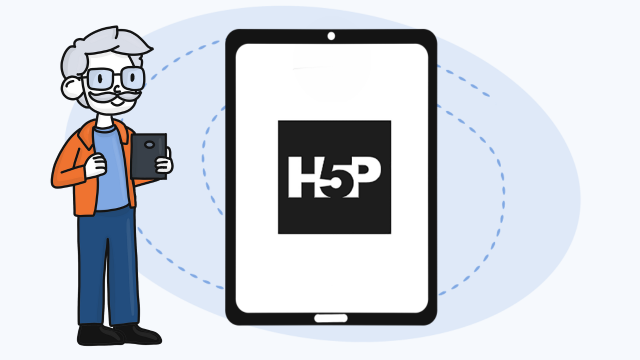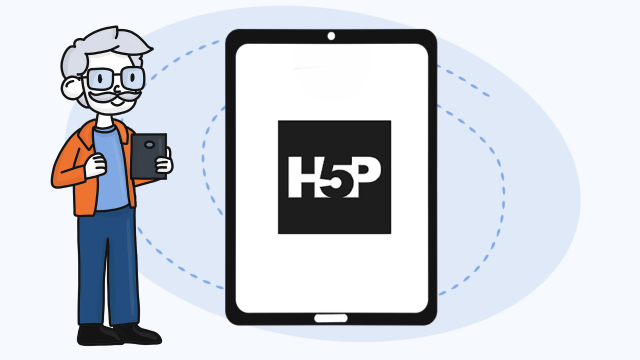Lernplattform
H5P - Audio einfügen
Sie möchten in Ihren Kurs eine Audiodatei einfügen, die die Lernenden direkt in der Lernplattform abspielen können? Hier zeigen wir Ihnen, wie Sie dies mit dem Interaktiven Inhalt H5P realisieren können.
Um Ihren Inhalt schnell wiederzufinden, geben Sie der Aktivität einen prägnanten Namen.
Unter Audioquellen fügen Sie Ihre Tonaufnahme ein.
Dazu wählen Sie die Grafik mit dem + und anschließend Audio-Datei hochladen aus.
Suchen Sie auf Ihrem Computer die gewünschte Tondatei mit dem Dateityp MP3 oder WAV und laden diese hoch.
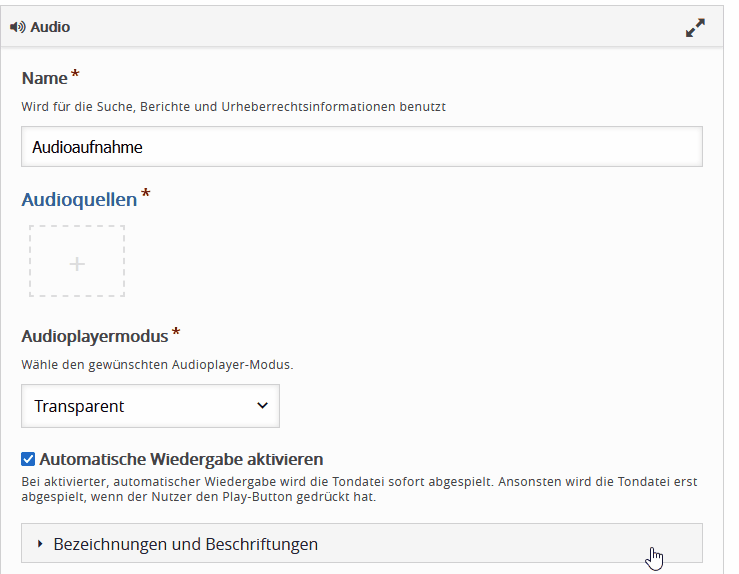
Unter Audioplayermodus kann zwischen drei unterschiedlichen Playern gewählt werden:
- Voller Funktionsumfang: Neben einem Abspielknopf stehen Ihnen noch ein Schieberegler und ein Lautstärkeregler zur Verfügung. Die dazu nötige Option Steuerelemente aktivieren ist bereits vorgewählt.
- Transparent: Der Player ist transparent und taucht nicht im mebis-Kurs auf. Falls dieser Modus gewählt wird, muss zwingend die Automatische Wiedergabe gewählt sein.